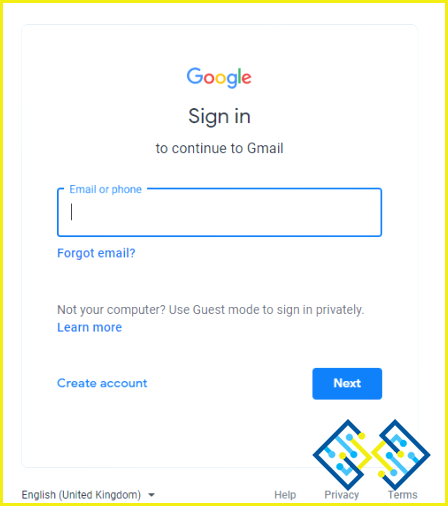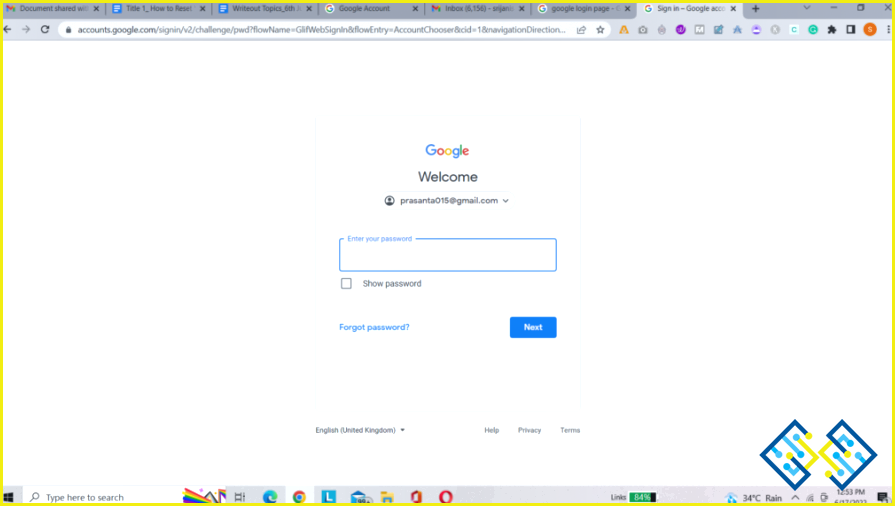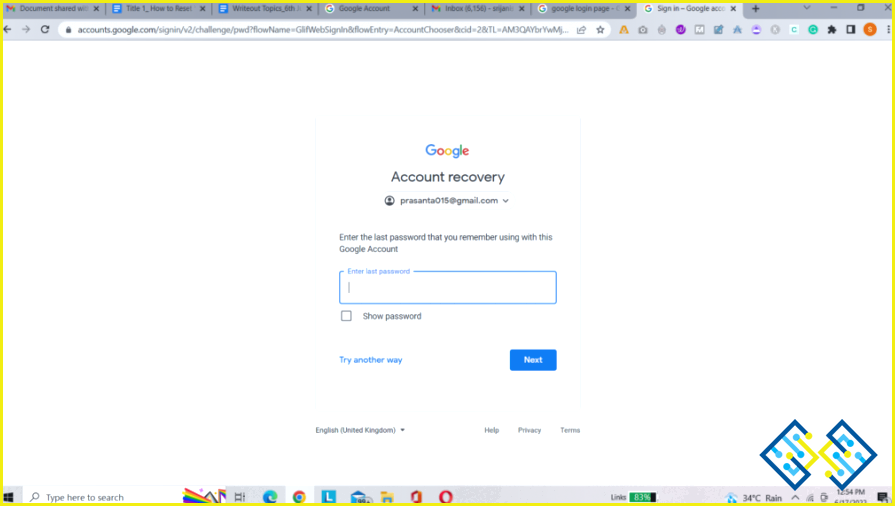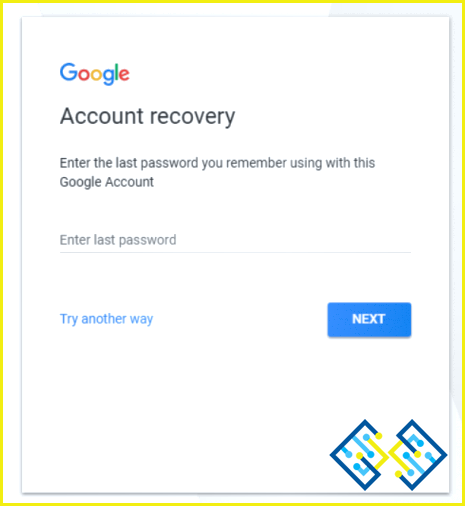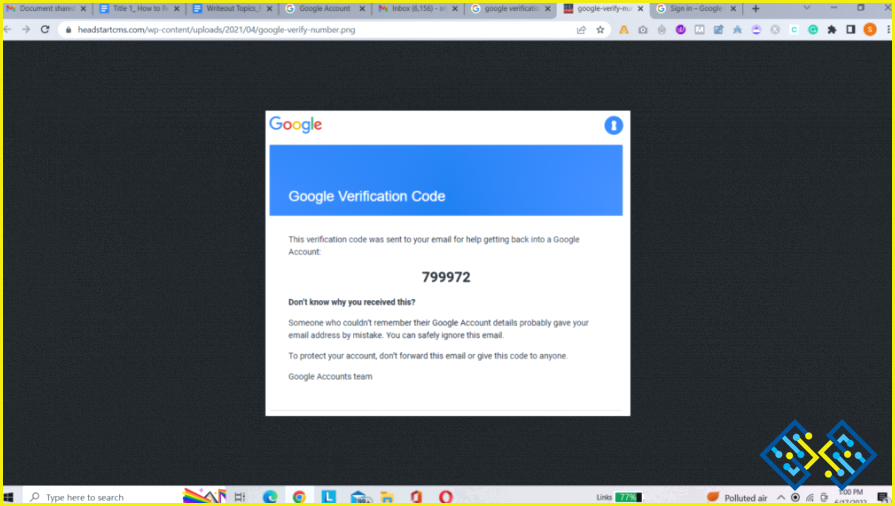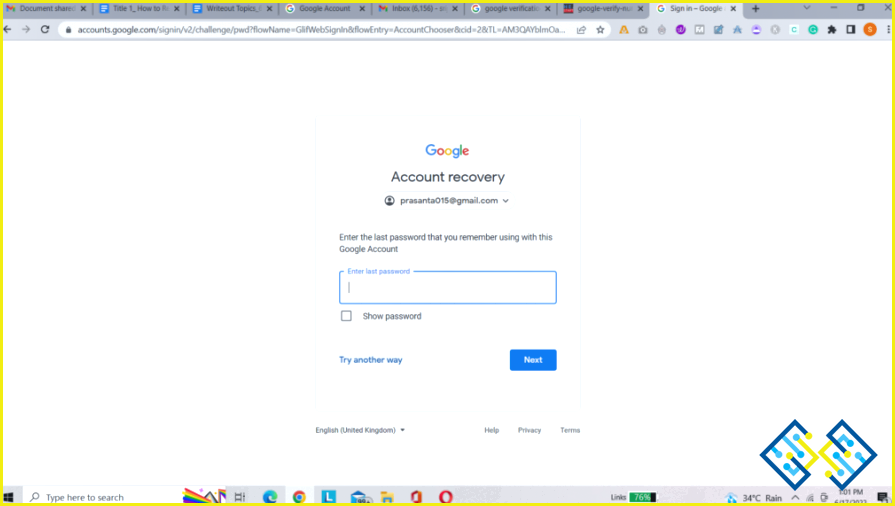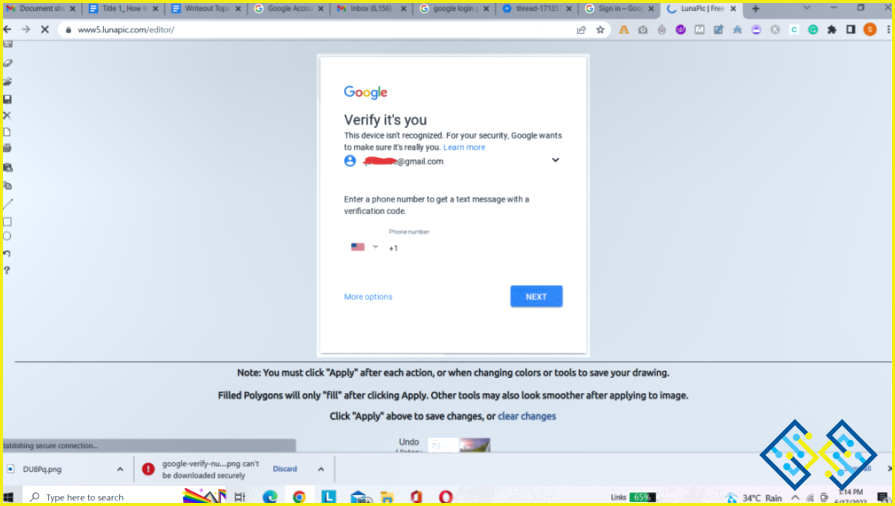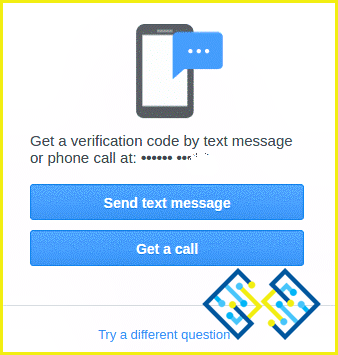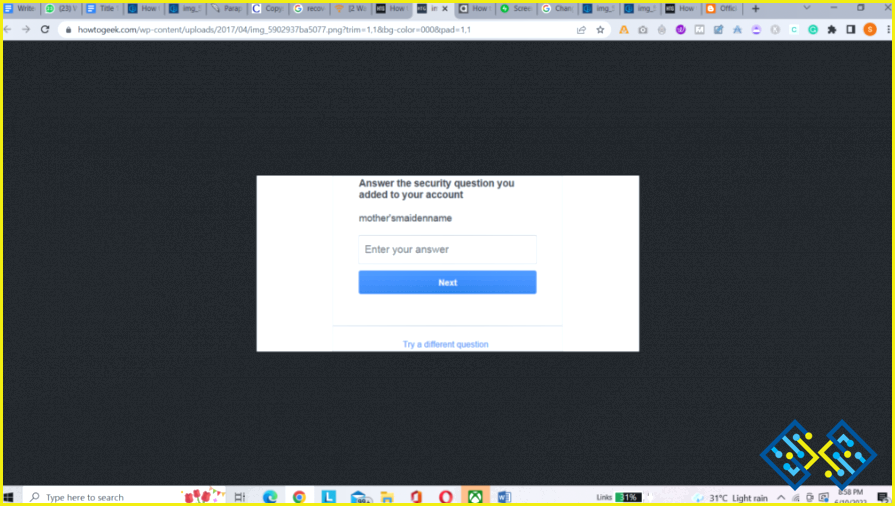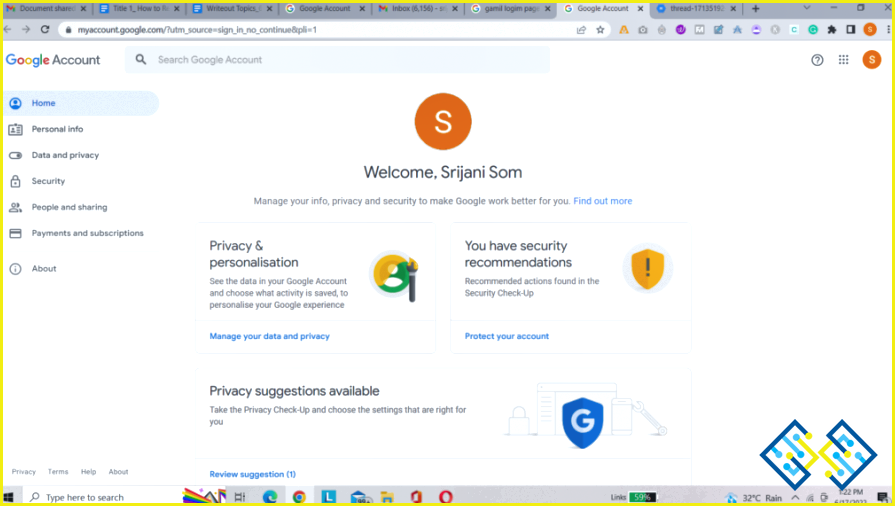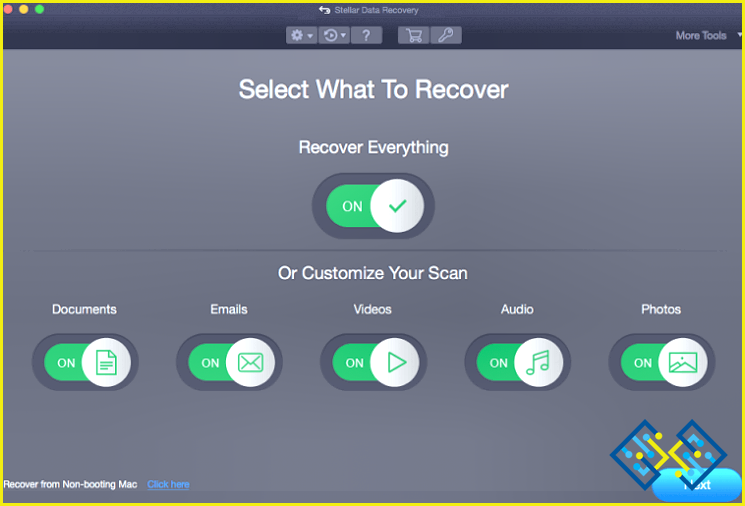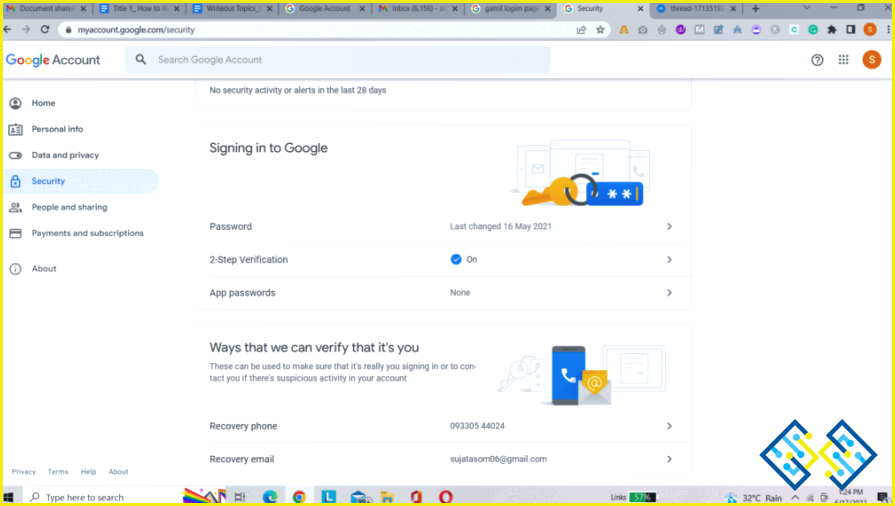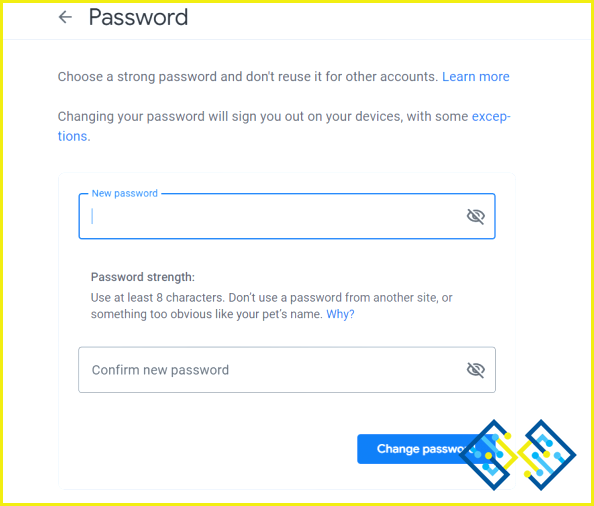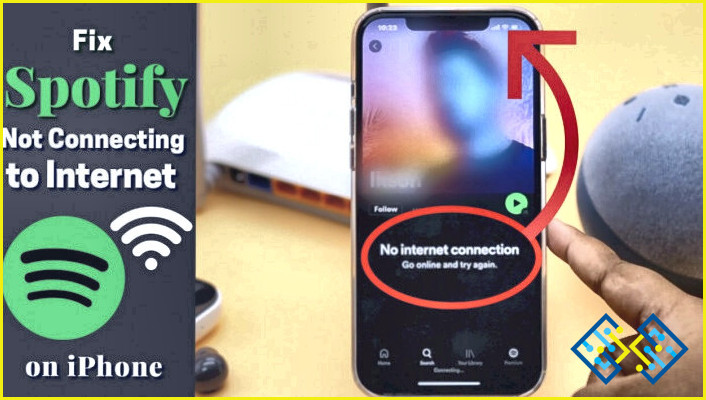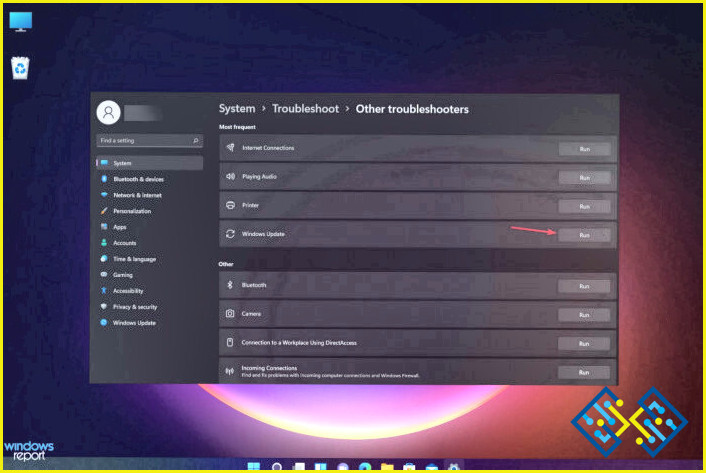Cómo restablecer la contraseña de Gmail con código de verificación
Hay varias razones por las que podrías desear restablecer tu contraseña de Gmail, desde un presunto ataque de seguridad hasta un nuevo deseo de privacidad. Incluso si no tienes una razón especial, cambiar tu contraseña cada pocos meses suele ser una buena idea para mantener tu cuenta segura. Si has olvidado tu contraseña, es posible que una de las razones para cambiar tu contraseña de Gmail sea recuperarla. El procedimiento para recuperar tu contraseña difiere un poco del de cambiarla. A continuación encontrarás las instrucciones paso a paso para restablecer la contraseña de Gmail. Vamos a analizarlo.
Consejos a tener en cuenta para mantener la seguridad de tu cuenta de Gmail –
- Según los expertos en seguridad, debes cambiar tu contraseña cada tres meses.
- Deja de usar la misma contraseña para todas tus cuentas. Ya que si una cuenta se ve comprometida, todas son susceptibles de serlo.
- Utilice una contraseña con al menos quince caracteres con una combinación de números, letras y caracteres especiales. También puede crear un algoritmo para cada contraseña que le ayude a recordarla.
- Mantenga actualizada su información de contacto y revísela periódicamente. Una vez que un pirata informático ha obtenido acceso a su cuenta, no lo tendrá por mucho tiempo. Las notificaciones, las direcciones de correo electrónico de respaldo, el 2FA y las alertas de texto le avisarán en cuanto se actualice su información de contacto.
Cómo restablecer la contraseña de Gmail
1. Introduce la última contraseña recordada.
Paso 1: Ve a la página de inicio de sesión de Gmail e introduce tu dirección de correo electrónico.
O
Como alternativa, puedes ir directamente al centro de recuperación de cuentas de Gmail, introducir tu dirección de Gmail y hacer clic en SIGUIENTE.
Paso 2: En el siguiente paso, elige Olvidé mi contraseña.
Paso 3: Se le pedirá que introduzca la última contraseña recordada.
Paso 4: Introduce la última contraseña que recuerdes para esta cuenta de Gmail y haz clic en SIGUIENTE.
Sigue las instrucciones en pantalla para recuperar tu cuenta de Gmail y establecer una nueva contraseña para ella.
Si funciona, su problema se ha solucionado; de lo contrario, pase al siguiente método para restablecer la contraseña de Gmail.
2. Utilizar la opción de correo electrónico de recuperación
Nota: Este método sólo funciona para aquellos que han configurado previamente una cuenta de correo electrónico de recuperación con su cuenta de Gmail & verificada. De lo contrario, puede pasar al siguiente método.
Paso 1: Repite los pasos 1-4 del método anterior, y luego si no consigues descubrir tu última contraseña, pasa al botón Intenta otra forma.
Paso 2: Puedes optar por el método del correo electrónico de recuperación para restablecer tu contraseña de Gmail. Introduzca la dirección de correo electrónico conectada a su cuenta de Gmail. Una vez que Google la verifique, enviará un código de verificación a la cuenta de correo electrónico.
Paso 3: Tienes que revisar tu correo electrónico de respaldo para tu recuperación de contraseña de Gmail. Tienes que buscar un correo electrónico que contenga un código de verificación de seis dígitos.
Paso 4: Ahora, en la página de Gmail, introduce el código de 6 dígitos que has recibido en el correo en el formulario correspondiente.
Paso 5: Si el código fue exitoso, ahora puedes restablecer tu contraseña de Gmail.
Si este método no te funciona, deberás realizar otro procedimiento.
3. Usar el número de teléfono
Este es otro método famoso para recuperar la contraseña de Gmail. Sigue los pasos que se mencionan a continuación para acceder a tu cuenta de Gmail:
Los pasos 1-4 son los mismos que los dos métodos anteriores.
Paso 2: Ahora, tienes que hacer clic en la opción Intentar otra forma hasta llegar a la pantalla que dice «Obtener un código de verificación con tu número de teléfono.»
Paso 3: Introduce tu número de teléfono y pulsa el botón ENVIAR.
Paso 4: Ahora, verás varias opciones para recibir el código de Google: Enviar un mensaje de texto o recibir una llamada telefónica. Elige el método que prefieras.
Nota: Si no ve las selecciones, continúe con el siguiente paso.
Paso 5: Haga clic en Siguiente después de introducir el código de verificación.
Paso 6: Para restablecer la contraseña de Gmail, simplemente sigue las instrucciones que aparecen en pantalla.
¿Qué hacer si ninguna de estas soluciones funciona?
Ya deberías poder restablecer tu contraseña de Gmail. Sin embargo, si no puedes hacerlo, prueba esto.
Si no recuerdas la copia de seguridad de Gmail o no tienes acceso a ella ahora, este método es beneficioso. Haga clic en «Intentar una pregunta diferente» una vez más. Ahora nos acercamos a estrategias anteriores y menos seguras de protección de cuentas, como responder a las preguntas de seguridad como «¿cuál es el apellido de soltera de tu madre?» Al menos una de ellas debería ser fácil de responder para ti. Si la respondes correctamente, automáticamente te aparecerá la opción de restablecer tu contraseña de Gmail.
¿Qué sucede una vez que cambias tu contraseña de Gmail?
Si cambias o restableces la contraseña, se cerrará la sesión de todos los demás dispositivos excepto:
- Los dispositivos que hayas utilizado para confirmar tu identidad al iniciar sesión.
- Algunos dispositivos incluyen aplicaciones de terceros a las que has concedido acceso a la cuenta.
- Los dispositivos domésticos desde los que has dado acceso a la cuenta.
¿Cuando conoces tu contraseña de Gmail actual, cómo puedes cambiarla?
Restablecer tu contraseña es tan sencillo como hacer clic en un enlace si ya la conoces y puedes acceder a tu cuenta.
- Ve a la página de inicio de sesión de Gmail y luego inicia sesión.
- En el menú de la izquierda, selecciona «Seguridad» y, a continuación, desplázate hasta la sección «Acceso a Google».
- Si te lo piden, introduce tu contraseña actual haciendo clic en «Contraseña».
- Introduce y confirma tu nueva contraseña, y haz clic en «CAMBIAR CONTRASEÑA».
Si sigues los pasos correctamente, podrás cambiar la contraseña de Gmail.
Consejos a tener en cuenta para recuperar la cuenta de Gmail
El primer paso es volver a la página de Recuperación de la Cuenta como lo hiciste en una de las soluciones. Ten en cuenta los siguientes puntos cuando intentes cambiar la contraseña de Gmail.
- Utiliza un dispositivo conocido, como un smartphone, un navegador de ordenador o una tableta. Si has utilizado la cuenta de Gmail en ese dispositivo concreto, vuelve a él para recuperarla.
- Cuando elijas utilizar tu última contraseña, Google te pedirá la más reciente que hayas utilizado, pero muchas personas han descubierto que las contraseñas anteriores también te permitirán realizar el procedimiento de restablecimiento de la contraseña.
- Utiliza el mismo correo electrónico de recuperación que utilizabas antes de que la cuenta fuera secuestrada cuando accedas a tu cuenta de correo electrónico de recuperación.
Conclusión
Recordar una contraseña olvidada puede ser un proceso tedioso. Afortunadamente, Google proporciona muchas técnicas para intentar recuperar una contraseña de Gmail. Como suele ser el caso, una onza de prevención vale más que una libra de cura; tome las precauciones de seguridad necesarias antes de quedar atrapado en un problema relacionado con la contraseña.
Esperamos que el artículo te haya sido útil para saber cómo restablecer la contraseña de Gmail. Nos gustaría conocer vuestras opiniones sobre este post para hacerlo más útil. Tus sugerencias y comentarios son bienvenidos en la sección de comentarios de abajo. Comparte la información con tus amigos y otras personas compartiendo el artículo en las redes sociales.
¡Nos encanta saber de ti!
Estamos en Facebook, Twitter, Instagram y YouTube. Haznos llegar cualquier consulta o sugerencia. Nos encanta responderte con una solución. Publicamos regularmente consejos, trucos y respuestas a problemas comunes relacionados con la tecnología.